работа. неизв. Лабораторная 1 Работа с Деревом конфигурации. Создание объектов конфигурации Справочник и Документ
 Скачать 1.2 Mb. Скачать 1.2 Mb.
|
|
Лабораторная №1 Работа с Деревом конфигурации. Создание объектов конфигурации Справочник и Документ Цель лабораторной работы: ознакомится с возможностью создания конфигурации в системе 1С:Предприятие и разработка конфигурации. Перед началом работы запустите демонстрационный ролик 1CEnterp.exe «Пример разработки мини-торговой системы» Создание информационной базыНазначение конфигуратора Конфигуратор системы 1С:Предприятие является специальным режимом запуска 1С и предназначен для разработчиков, программистов. В этом режиме разработчик создает или корректирует структуру базы данных, программные модули, производит административные работы. В режиме Конфигуратора нельзя вводить информацию в базу данных, за исключением загрузки базы данных из архивов. Обычные пользователи работают в другом режиме «Предприятие». В этом режиме возможен ввод данных, заполнение справочников и ввод документов, формирование отчетов и запуск обработок. В режиме Предприятие нельзя редактировать структуру конфигурации. Добавление новой ИБСистема 1С:Предприятие 8.0 может работать с произвольным количеством учетных баз в режиме конфигуратора и в режиме предприятия. Для начала работы необходимо создать информационную базу для ведения учета. При запуске системы производится выбор информационной базы и режима запуска системы (рис.1).  Рис. 1.1 Диалоговое окно запуска системы Для добавления новой базы следует нажать кнопку Добавить. Затем в окне мастера необходимо выбрать Создание новой информационной базы. 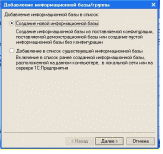 Рис. 1.2. Выбор вида информационной базы Установите переключатель в положение «Создать информационную базу без конфигурации для разработки новой конфигурации или загрузки выгруженной ранее информационный базы». На следующем экране указать наименование информационной базы и тип Расположения:  Рис. 1.3. Информация о наименовании базы и ее расположении На последнем экране выбрать место хранения информационной базы и язык интерфейса (рис. 1.4).  Рис. 1.4. Выбор места хранения базы и языка интерфейса После завершения процедуры добавления информационной базы в списке окна запуска появится новая строка с реквизитами новой информационной базы. Запустите вашу информационную базу в режиме конфигуратора. Выполните первую команду, с которой начинается работа с любой конфигурацией, Конфигурация - Открыть конфигурацию. На экране откроется Дерево конфигурации. 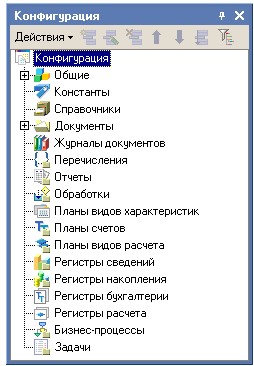 Рис. 1.5. Дерево конфигурации После того, как конфигурация открыта, ее состав появляется в окне дерева конфигурации. Это окно вы можете закрыть, как любое другое окно Windows, при этом конфигурация останется открытой (т.е. доступной для редактирования). Чтобы снова отобразить на экране окно дерева конфигурации следует воспользоваться командой меню Конфигурация - Окно конфигурации. Создание объекта СправочникСистема 1С:Предприятие позволяет вести практически неограниченное количество необходимых справочников. Каждый справочник представляет собой список однородных объектов: сотрудников, организаций, товаров и т. д. Каждый такой объект называется элементом справочника. С точки зрения пользователя, следует иметь в виду, что в Конфигураторе создается не сам справочник, как список значений, а разрабатывается заготовка справочника, его шаблон. Создайте новый объект конфигурации. Создать новый объект конфигурации можно несколькими способами: установите курсор на тот вид объектов конфигурации, который вас интересует, и в командной панели окна конфигурации нажмите кнопку Действия – Добавить или воспользуйтесь кнопкой панели инструментов можно воспользоваться контекстным меню, которое вызывается при нажатии на правую клавишу мыши. Установите курсор на вид объектов конфигурации и нажмите правую клавишу мыши. В появившемся меню выберите пункт Добавить. Создание справочников КлиентыВ этом справочнике будут храниться наименования клиентов организации. После того, как вы нажмете Добавить система откроет окно редактирования объекта конфигурации. Задайте имя справочника – Клиенты. На основании имени платформа автоматически создаст синоним –Клиенты.  Рис. 2.1. Выбор места хранения базы и языка интерфейса На вкладке Данные установите значения кода и наименования. Увеличьте длину наименования до 50.  Все остальные свойства объекта конфигурации Справочник оставьте по умолчанию, и нажмите Закрыть. Для просмотра добавленного справочника выполните пункт меню Отладка- Начать отладку или воспользуйтесь кнопкой панели инструментов   Выполните пункт меню Операции – Справочники и выберете справочник Клиенты. 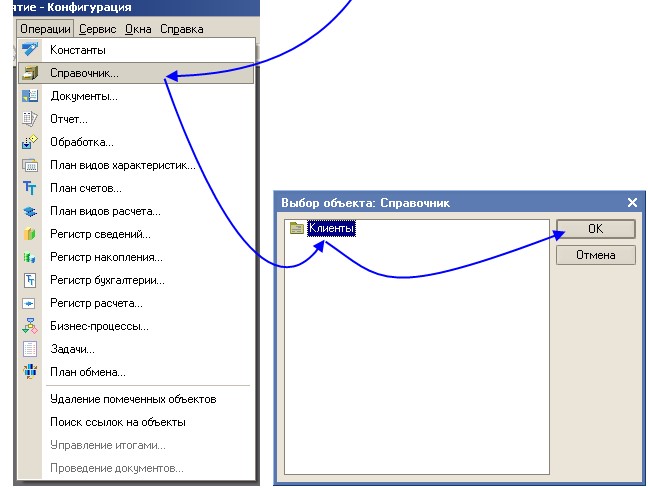 Добавьте в режиме «1С Предприятие» в справочник несколько элементов (добавить новый элемент в справочник можно при помощи пункта меню Действия - Добавить, соответствующей иконки или клавишей «Insert»). 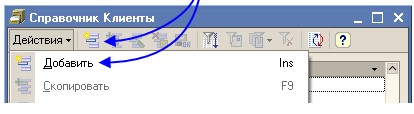 Создание справочника «Сотрудники»Создайте новый объект конфигурации Справочник и назовите его Сотрудники. Задача будет состоять в том, чтобы создать справочник, имеющий табличную часть. На закладке Данные задайте длину наименования справочника равной 50 символам и добавьте в справочник новую табличную часть с именем ТрудоваяДеятельность.  Создайте реквизиты табличной части ТрудоваяДеятельность: − «Организация» – тип Строка, длина 100, − «НачалоРаботы» – тип Дата, состав даты – "Дата", − «ОкончаниеРаботы» – тип Дата состав даты – "Дата", − «Должность» – тип Строка, длина 100: 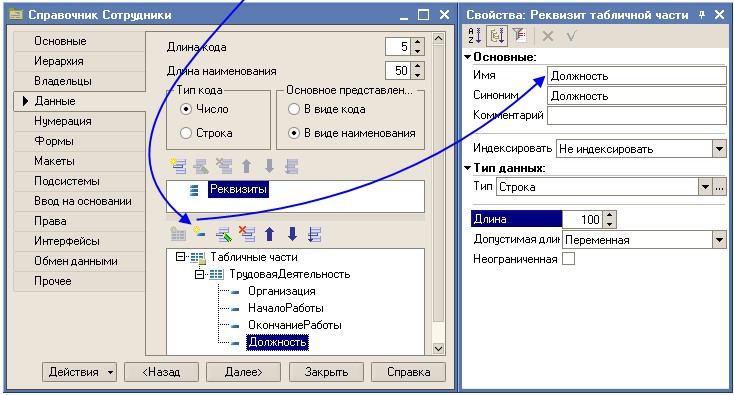 Для реквизитов «НачалоРаботы» и «ОкончаниеРаботы» выбраны состав даты – «Дата», поскольку в системе 1С:Предприятие 8.0 значения типа Дата содержат как дату, так и время. В данном случае время начала и окончания работы безразлично. Затем следует выбрать вариант редактирования справочника. Поскольку в списке невозможно редактировать табличную часть справочника и вводить информацию о трудовой деятельности, необходимо выбрать вариант редактирования справочника Обоими способами – как в списке, так и в диалоге. Для этого перейдите на закладку Формы и установите соответствующий переключатель. Запустите 1С:Предприятие в режиме отладки и заполните справочник Сотрудники. Справочник «Номенклатура»Справочник Номенклатура будет содержать информацию об услугах, которые оказывает OOO «На все руки мастер», и о тех материалах, которые при этом могут быть использованы. Для того чтобы справочником было удобно пользоваться, сгруппируете услуги в одну группу, а материалы – в другую. Кроме этого, поскольку OOO "На все руки мастер" оказывает самые разные услуги, они также будут логически собраны в несколько групп. To же самое можно сказать и про материалы. Задача состоит в создании иерархического справочника. Создайте новый объект конфигурации Справочник и назовите его Номенклатура. Перейдите на закладку Иерархия и установите флаг Иерархический справочник. На закладке Данные задайте длину наименования справочника равной 100 символам.  Теперь запустите 1С:Предприятие в режиме отладки и заполните справочник Номенклатура. Создайте две группы в корне справочника: Материалы и Услуги (меню Действия - Новая группа).  В группе Материалы создайте пять элементов: − Строчный трансформатор Samsung, − Строчный трансформатор GoldStar, Транзистор Philips 2N2369, Шланг резиновый, − Кабель электрический  В группе Услуги тоже создайте несколько элементов: услуги по ремонту телевизоров: Диагностика, − Ремонт отечественного телевизора Ремонт импортного телевизора и услуги по установке стиральных машин: − Подключение воды − Подключение электричества  Теперь разнесите услуги по двум смысловым группам: услуги по ремонту телевизоров и услуги по установке стиральных машин. Для этого в группе Услуги создайте еще две группы: Телевизоры и Стиральные машины.  Для того чтобы переместить услуги в соответствующие группы, в окне списка установим курсор на ту услугу, которую хотите переместить, и выполните команду Действия - Переместить в группу. В открывшемся окне выберете новую группу.  Аналогичным образом переместите в группу Телевизоры услуги Ремонт отечественного телевизора и Ремонт импортного телевизора. Услуги Подключение воды и Подключение электричества переместите в группу Стиральные машины. Затем в группе Материалы создайте две группы: Радиодетали и Прочее. В группу Прочее поместите Кабель электрический и Шланг резиновый. Остальные материалы переместите в группу Радиодетали. Создание справочника СкладыСправочник Склады будет содержать информацию о складах, используемых OOO «На все руки мастер». Этот справочник будет содержать один предопределенный элемент – склад Основной, на который будут поступать все материалы. Задача состоит в том, чтобы создать справочник, содержащий предопределенные элементы. Откроете конфигуратор и создайте новый объект конфигурации Справочник с именем Склады. Перейдите на закладку Прочее и нажмем кнопку Предопределенные. Система откроет список предопределенных элементов справочника. Выполните команду Действия - Добавить и создайте предопределенный элемент с именем Основной.  Запустите 1С:Предприятие в режиме отладки и откроете справочник Склады. Добавьте в справочник еще один склад, который назовите Розничный. 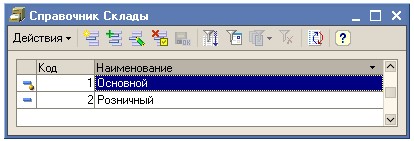 Создание ДокументаОбъект конфигурации Документ является прикладным объектом и предназначен для описания информации о совершенных хозяйственных операциях или о событиях, произошедших в жизни организации вообще. На основе объекта конфигурации Документ платформа создает в базе данных информационную структуру. Документ обладает способностью проведения. Факт проведения документа означает, что событие, которое он отражает, повлияло на состояние учета. До тех пор, пока документ не проведен, состояние учета неизменно. Создание документа ПриходнаяНакладнаяСоздайте два документа: Приходная накладная и Оказание услуги. Документ Приходная накладная будет фиксировать факт поступления в организацию необходимых материалов, а документ Оказание услуги будет фиксировать оказание услуг и расход материалов, которые используются при оказании этих услуг. Создайте новый объект конфигурации Документ. Задайте имя документа – Приходная накладная. Нажмите Далее. Создайте реквизит документа с именем Склад и типом СправочникСсылка.Склады.  После этого добавьте табличную часть с именем "Материалы" и создайте у нее четыре реквизита: − Материал с типом СправочникСсылка.Номенклатура, − Количество с типом Число, длиной 15, точностью 3, неотрицательное, − Цена с типом Число, длиной 15, точностью 2, неотрицательное, − Сумма с типом Число, длиной 15, точностью 2, неотрицательное.  Запустите 1С: Предприятие в режиме отладки. В открывшемся окне программы выполните команду Операции - Документы, выберете документ Приходная накладная. Пока в базе данных нет ни одного документа Приходная накладная, поэтому создайте новый документ. Система автоматически присвоит номер новому документу. Затем заполните табличную часть. Заполните ее материалами для ремонта телевизоров так, как показано на рисунке.  Аналогичным образом создайте второй документ, который будет приходовать следующие материалы для установки стиральных машин:  Вернитесь в конфигуратор и откройте окно редактирования объекта конфигурации Приходная накладная. В этом окне выберете закладку Формы. Для того чтобы создать форму документа, нажмите на символ выбора 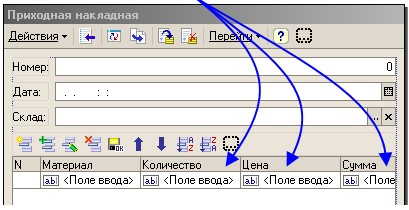 Для того чтобы каждый раз, когда меняется значение в поле Количество или в поле Цена, в поле Сумма необходимо, чтобы автоматически устанавливалось значение равное Количество*Цена. Очевидно, что для этого нужно написать на встроенном языке команду похожую на Сумма = Количество*Цена, которая будет выполняться при изменении значения поля Количество и Цена. Создание процедуры обработки события в модуле формы Щелкните правой кнопкой мыши на поле ввода в колонке Количество и откройте для него палитру свойств (пункт контекстного меню Свойства). Прокрутите список до конца, и вы обнаружите перечень событий, которые могут быть связаны с этим полем ввода. С большинством элементов управления связаны различные события, и именно с их помощью разработчик может влиять на ход работы программы. 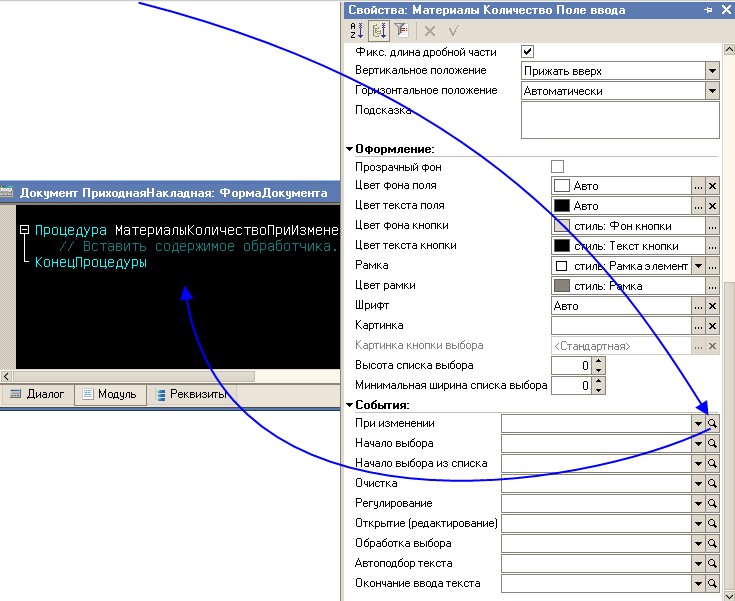 Для начала в модуле создадим процедуру расчета суммы, которую будем использовать для расчета суммы в документах. Поэтому напишем заранее данную процедуру. Процедура РассчитатьСумму(СтрокаТабличнойЧасти) СтрокаТабличнойЧасти.Сумма = СтрокаТабличнойЧасти.Количество * СтрокаТабличнойЧасти.Цена; КонецПроцедурыЗатем вставляем текст этой процедуры в тело Процедура МатериалыКоличествоПриИзменении(Элемент): Процедура МатериалыКоличествоПриИзменении(Элемент) СтрокаТабличнойЧасти = ЭлементыФормы.Материалы.ТекущиеДанные; РассчитатьСумму(СтрокаТабличнойЧасти); КонецПроцедурыТеперь осталось и для поля Цена установить такой же обработчик. Процедура МатериалыЦенаПриИзменении(Элемент) СтрокаТабличнойЧасти = ЭлементыФормы.Материалы.ТекущиеДанные; РассчитатьСумму(СтрокаТабличнойЧасти); КонецПроцедурыЗапустите 1С:Предприятие в режиме отладки и убедитесь, что теперь сумма в строках табличной части документов ПриходнаяНакладная пересчитывается как при изменении количества, так и при изменении цены. 3.2 Автоматическое заполнение полей ввода документа. Значение цены реализации находится в справочнике Номенклатура. Необходимо сделать так, чтобы при вводе наименования Материала в поле Цена автоматически помещалось Цена реализации из справочника и в то же время возможно редактирование поля цены. Вернитесь на вкладку формы документа ПриходнаяНаклодная и выберете поле Материал. В палитре свойств в разделе события нажмите кнопку Просмотр Поля При изменении и напишите код Процедуры Подстановка Цены. Процедура ЗаполнитьЦену (СтрокаТабличнойЧасти) СтрокаТабличнойЧасти.Цена = СтрокаТабличнойЧасти.Материал.Цена; КонецПроцедуры Также вставьте процедуру ЗаполнитьЦену в процедуру Материалы.МатериалПри изменении (Элемент). Процедура МатериалыМатериалПриИзменении(Элемент) ЗаполнитьЦену(ЭлементыФормы.Материалы.ТекущиеДанные); КонецПроцедуры 3.3 Создайте документ РасходнаяНакладная. Так как этот документ практически аналогичен документу ПриходнаяНакладная можно воспользоваться копированием ПриходнаяНакладная (пункт главного меню Правка). Переименуйте документ в РасходнаяНакладная. Запустите 1С:Предприятие в режиме отладки и убедитесь, что теперь цена подставляется из справочника автоматически и сумма в строках табличной части документов ПриходнаяНакладная и РасходнаяНакладная. пересчитывается как при изменении количества, так и при изменении цены. Проведите документы. Цель лабораторной работы: ознакомится с возможностью создания конфигурации в системе Вывод: в ходе практической работы я научился создавать конфигурацию в системе. Также узнал некоторые новые возможности создания в 1с |
